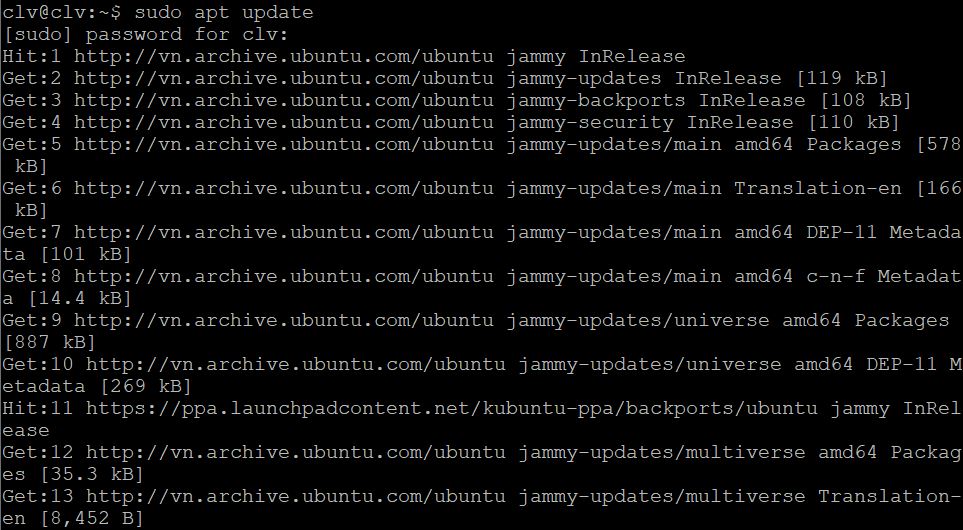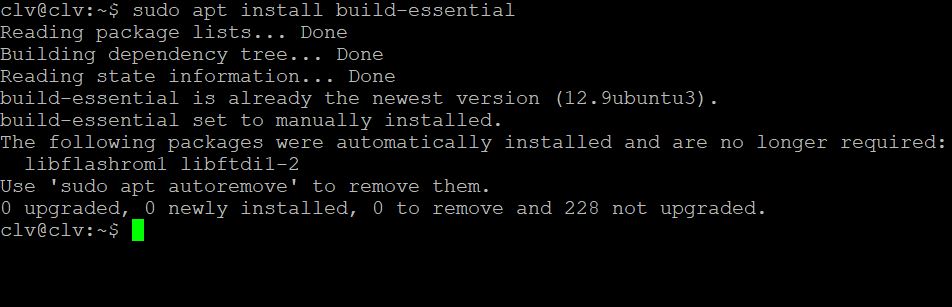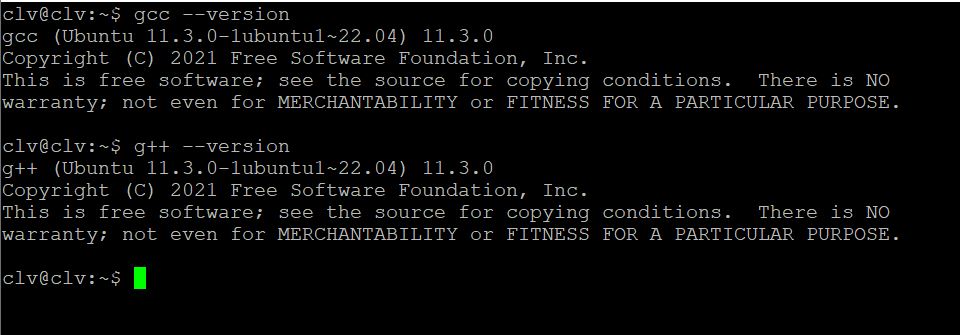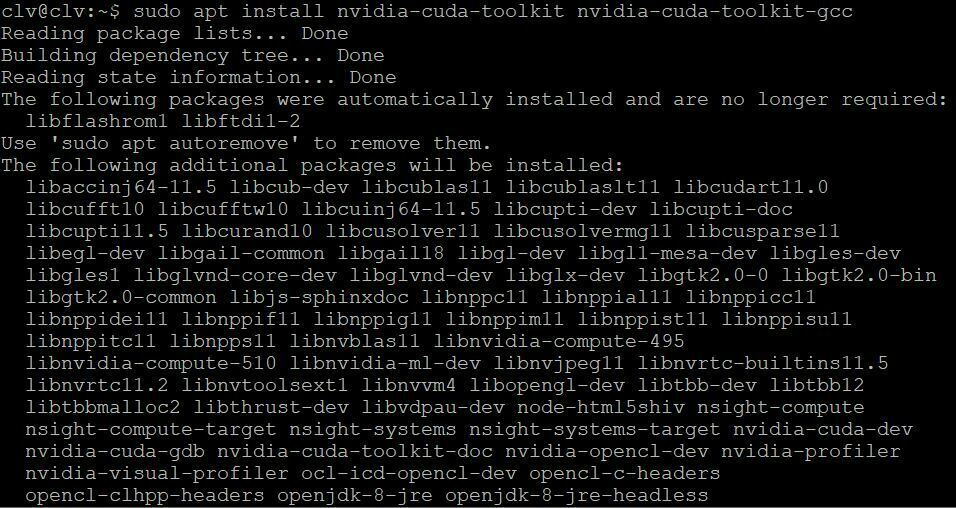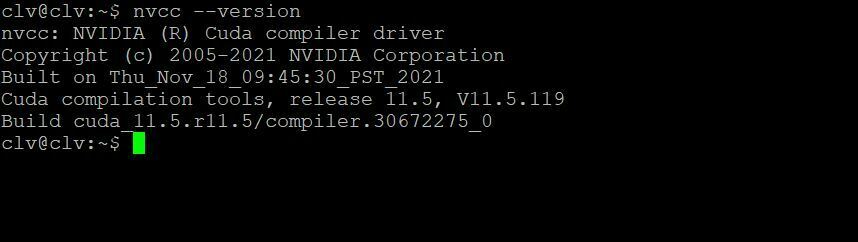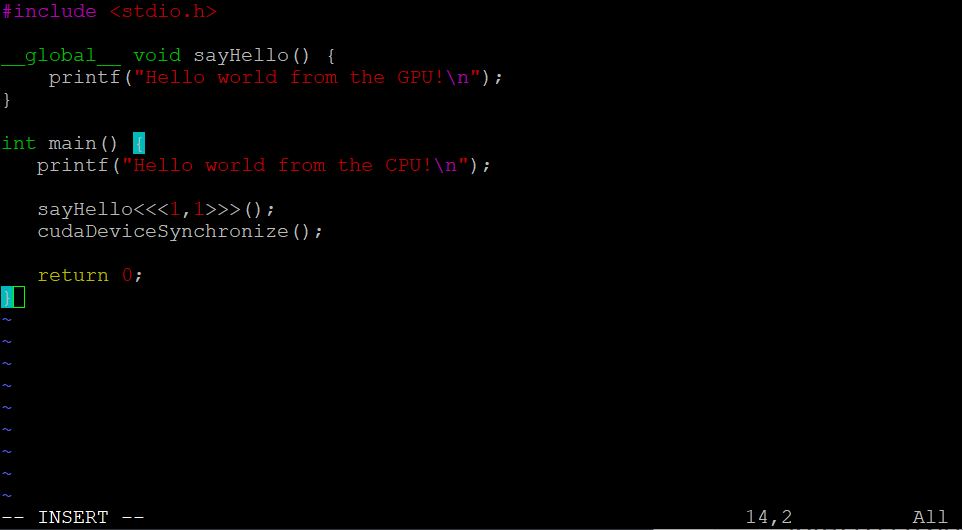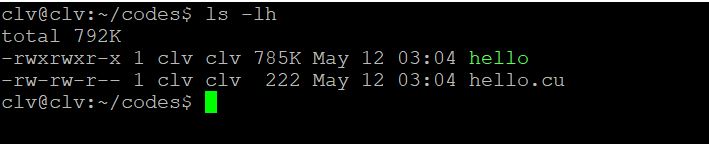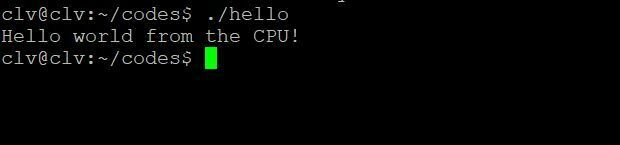CUDA là viết tắt của Compute Unified Device Architecture. CUDA là một nền tảng tính toán song song và mô hình lập trình được phát triển bởi NVIDIA. Nó được sử dụng để chạy các chương trình trên các đơn vị xử lý đồ họa (GPU) của NVIDIA để tăng tốc độ xử lý các ứng dụng tính toán đáng kể. Trong bài viết này, chúng tôi sẽ hướng dẫn bạn cách cài đặt CUDA trên Ubuntu 22.04 LTS từ kho lưu trữ gói chính thức của Ubuntu. Chúng tôi cũng sẽ chỉ cho bạn cách viết, biên dịch và chạy chương trình CUDA đầu tiên trên Ubuntu 22.04 LTS.
Điều kiện tiên quyết
Để cài đặt CUDA, biên dịch các chương trình CUDA và chạy các chương trình CUDA trên hệ điều hành Ubuntu 22.04 LTS, bạn cần:
- GPU NVIDIA đã được cài đặt trên máy tính của bạn.
- Trình điều khiển GPU NVIDIA đã được cài đặt trên hệ điều hành Ubuntu của bạn.
Cài đặt trình điều khiển NVIDIA trên Ubuntu
Bạn phải cài đặt trình điều khiển GPU NVIDIA trên hệ điều hành Ubuntu của bạn để CUDA có thể hoạt động. Nếu bạn chưa cài đặt trình điều khiển GPU NVIDIA trên máy tính Ubuntu của bạn và cần hỗ trợ để làm điều đó, hãy đọc bài viết về Cài đặt trình điều khiển NVIDIA trên Ubuntu 22.04 LTS.
Cập nhật bộ đệm kho lưu trữ APT Sau khi bạn đã cài đặt trình điều khiển NVIDIA trên Ubuntu, hãy cập nhật bộ đệm kho lưu trữ APT với lệnh sau:
$ sudo apt update
Bộ đệm kho lưu trữ APT của Ubuntu sẽ được cập nhật.
Cách cài đặt GCC và các công cụ xây dựng khác
Để biên dịch các chương trình CUDA, bạn cần phải cài đặt GCC và một số công cụ xây dựng khác trên máy Ubuntu của bạn.
Cài đặt trình biên dịch GCC và các công cụ xây dựng cần thiết trên Ubuntu, hãy chạy lệnh sau:
$ sudo apt install build-essential
Để xác nhận cài đặt, nhấn Y và sau đó nhấn <Enter>.
GCC và các công cụ xây dựng cần thiết để CUDA hoạt động nên đã được cài đặt ở điểm này.
Để kiểm tra xem bạn có thể truy cập trình biên dịch C và C++ của GCC hay không, hãy chạy lệnh sau:
$ gcc --version
$ g++ --version
Cài đặt CUDA trên Ubuntu từ kho lưu trữ gói chính thức của Ubuntu
Cài đặt CUDA từ kho lưu trữ gói chính thức của Ubuntu, hãy chạy lệnh sau:
$ sudo apt install nvidia-cuda-toolkit nvidia-cuda-toolkit-gcc
Để xác nhận cài đặt, nhấn Y và sau đó nhấn <Enter>.
CUDA và các gói cần thiết đang được tải xuống. Nó mất một chút thời gian để hoàn thành. CUDA nên đã được cài đặt ở điểm này.
Kiểm tra xem CUDA đã được cài đặt thành công trên Ubuntu hay chưa
Viết, Biên dịch, và Chạy một Chương Trình CUDA đơn giản
Bây giờ, khi bạn đã cài đặt CUDA trên máy Ubuntu 22.04 LTS của mình, chúng tôi sẽ hướng dẫn bạn cách viết, biên dịch và chạy một chương trình CUDA “hello world” rất đơn giản.
Trước tiên, tạo một tệp mới “hello.cu” (trong thư mục ~/codes nếu bạn muốn làm theo). Mở nó với trình biên tập mã của bạn và gõ các dòng mã sau đây:
LƯU Ý: Các tệp nguồn CUDA kết thúc bằng phần mở rộng “.cu”.
#include <stdio.h>
global void sayHello() { printf("Hello world from the GPU!\n"); }
int main() { printf("Hello world from the CPU!\n");
sayHello<<<1,1>>>(); cudaDeviceSynchronize();
return 0; }
Sau khi hoàn thành, lưu tệp “hello.cu”.
Để biên dịch chương trình CUDA “hello.cu”, mở một Cửa sổ Terminal và điều hướng đến thư mục ~/codes (hoặc thư mục mà bạn đã lưu tệp hello.cu).
$ cd ~/codes
Chương trình CUDA “hello.cu” nên ở trong thư mục này.
$ ls -lh
Để biên dịch chương trình CUDA “hello.cu” với trình biên dịch CUDA “nvcc” và tạo một tệp thực thi “hello”, hãy chạy lệnh sau:
$ nvcc hello.cu -o hello
Chương trình CUDA “hello.cu” nên được biên dịch mà không có bất kỳ lỗi nào và một tệp thực thi / nhị phân mới “hello” nên được tạo ra như bạn có thể thấy trong ảnh chụp màn hình sau:
$ ls -lh
Bạn có thể chạy chương trình CUDA “hello” đã biên dịch như sau:
$ ./hello
Nếu bạn nhìn thấy đầu ra sau đây, CUDA hoạt động tốt trên máy Ubuntu của bạn. Bạn không nên gặp bất kỳ vấn đề nào khi biên dịch và chạy các chương trình CUDA:
Kết Luận
Chúng tôi đã hướng dẫn bạn cách cài đặt CUDA trên Ubuntu 22.04 LTS từ kho lưu trữ gói chính thức của Ubuntu. Chúng tôi cũng hướng dẫn bạn cách viết, biên dịch và chạy một chương trình CUDA đơn giản trên Ubuntu 22.04 LTS.